INDEX+XMATCH函数组合才是Excel中强大的数据匹配和查找方式
我们在使用WPS进行日常办公时,进行数据匹配和查找是我们使用Excel数据分析的永恒主题之一。今天就跟大家分享一下INDEX+XMATCH函数(备注:XMATCH函数函数需更新至WPS Office最新版本使用)组合来进行数据匹配和查找,真是功能强大使用更加灵活。
第一:了解INDEX+XMATCH函数
1、XMATCH函数
XMATCH函数可以在数组或单元格区域搜索指定,然后返回该项的相对位置。
它的函数语法是XMATCH(查找值,查找数组,匹配模式,搜索模式)
第一参数:查找值
第二参数:查找的数组或数据区域
第二参数:匹配类型,它是一个可选参数,一共有四个匹配类型
0 : 完全匹配,若未找到所要查找的内容则会返回#N/A(默认,省略第三参数则默认设置为0)
1 : 完全匹配,如果没有找到返回较大的项
-1:完全匹配,如果没有找到返回较小的项
2 :指的是使用通配符进行匹配
第四参数:搜索类型,它也是一个可选参数,有四个搜索类型
1 : 为从第一项到最后项进行搜索(默认,省略第三参数则默认设置为1)
-1: 为从最后一项到第一项进行搜索
2 :为二进制文件搜索(升序排序)
-2:为二进制文件搜索(降序排序)
2、XMATCH函数常与INDEX函数相结合,INDEX函数可以返回指定的行序数、列序数的内容。
INDEX函数语法INDEX(数组,行序数,[列序数],[区域序数])
第一参数:「数组」 单元格区域或数组常量
第二参数:「行序数」 选择数组中的某行,函数从该行返回数值
第三参数:「列序数」选择数组中的某列,函数从该列返回数值
第四参数:「区域序数」 对一个或者对多个的单元格区域引用
第二:常规查询用法实例
如下图所示,我们想查找“赵飞”的语文成绩,使用INDEX+XMATCH组合来进行数据查找,只需要使用以下公式即可
公式=INDEX(B2:B8,XMATCH(I4,A2:A8))
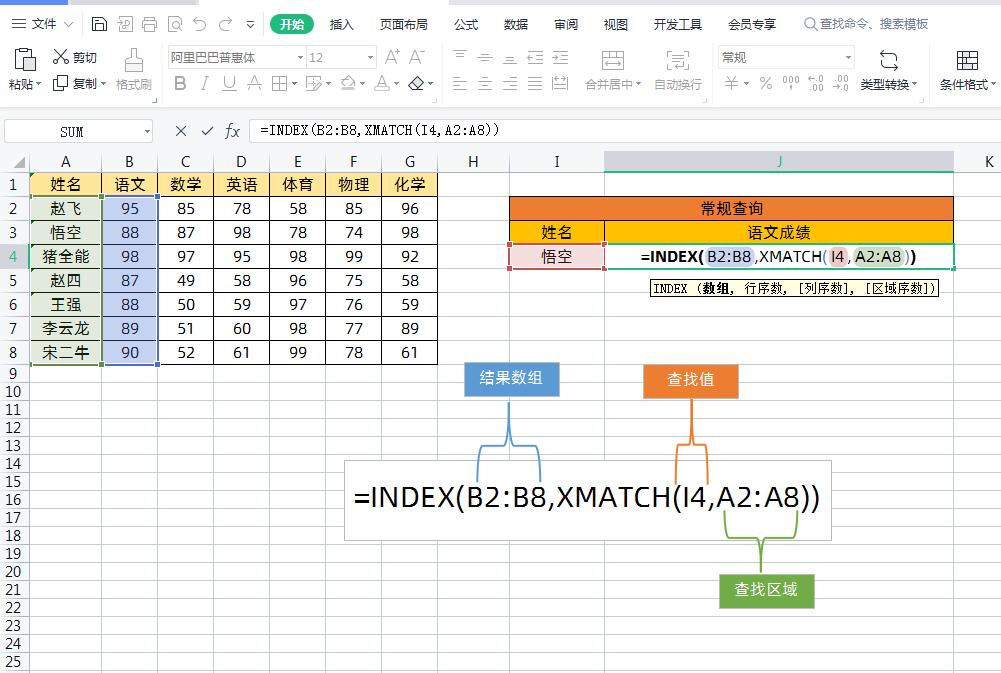
第三:反向查询
方向查询是相对于正向查询来说的,正向查询一般是查找查询值右侧的数据,就是上面讲到的常规查询方法。那么反向查询其实就是找到查询值左侧的数据。比如下图,我们通过右侧的“学号”来查找姓名,使用公式如下
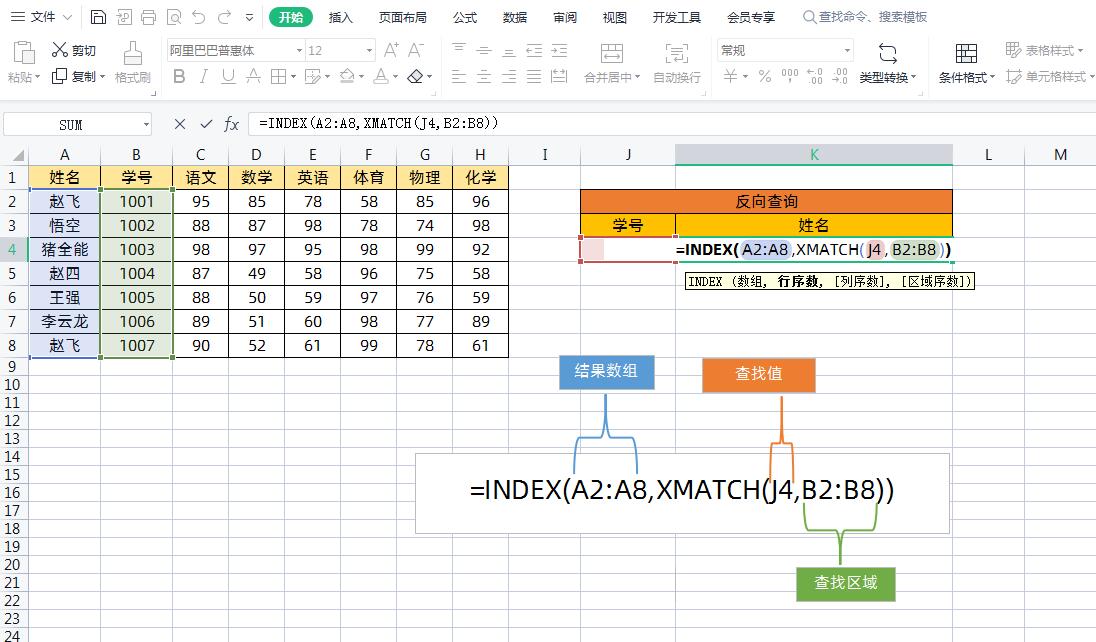
=INDEX(A2:A8,XMATCH(J4,B2:B8))
第四:多条件查询
在进行多条件查询时一般是查询同时满足多个条件,如下图所示,查询名称是“赵飞”,班级是“三班”的语文成绩,只需要使用下面的公式即可
=INDEX(C2:C8,XMATCH(J4&K4,A2:A8&B2:B8))
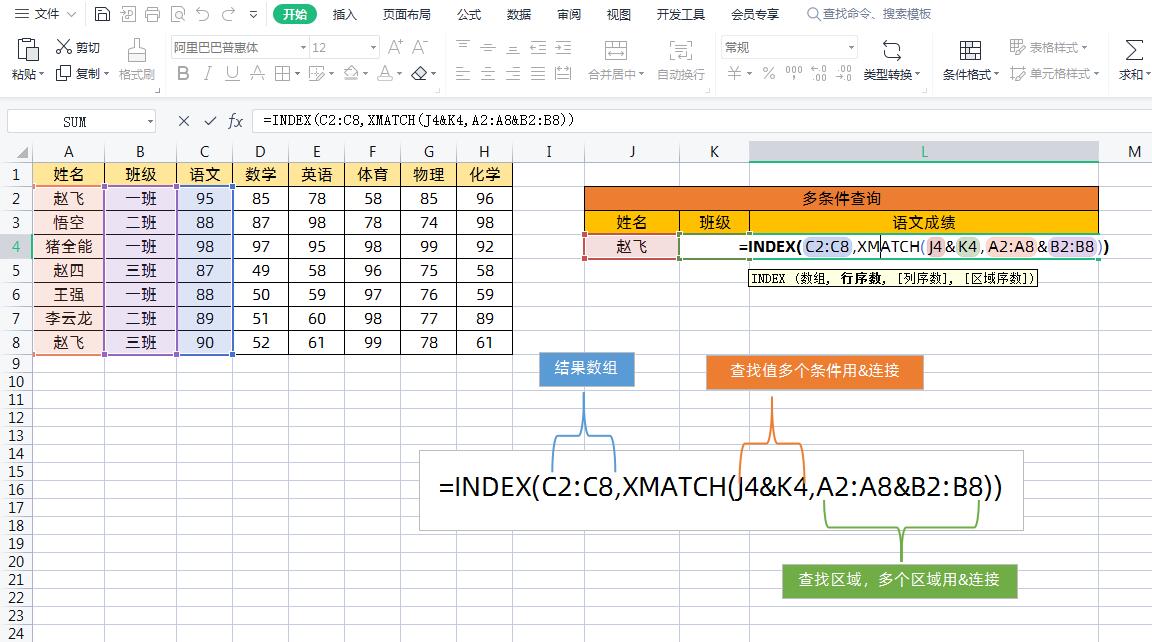
多条件查询时,我们只需要使用&连接符号将xmatch函数对应的第一与第二参数连接在一起即可。











